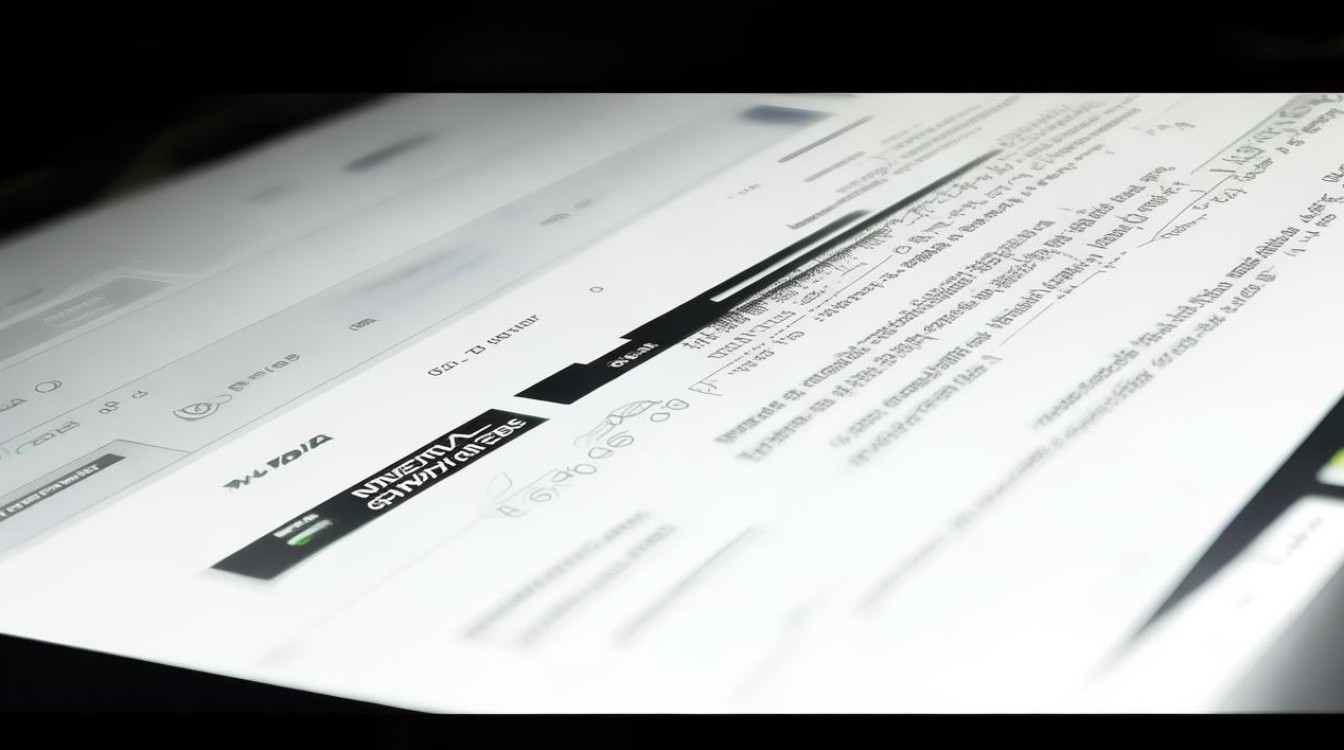怎么启动nvidia显卡驱动
shiwaishuzidu 2025年4月23日 09:25:21 显卡 14
访问NVIDIA官网,下载匹配显卡型号和系统的最新驱动,安装后重启计算机即可启动。
启动NVIDIA显卡驱动的方法因操作系统的不同而有所差异,以下是针对Windows和Linux系统的详细步骤说明:
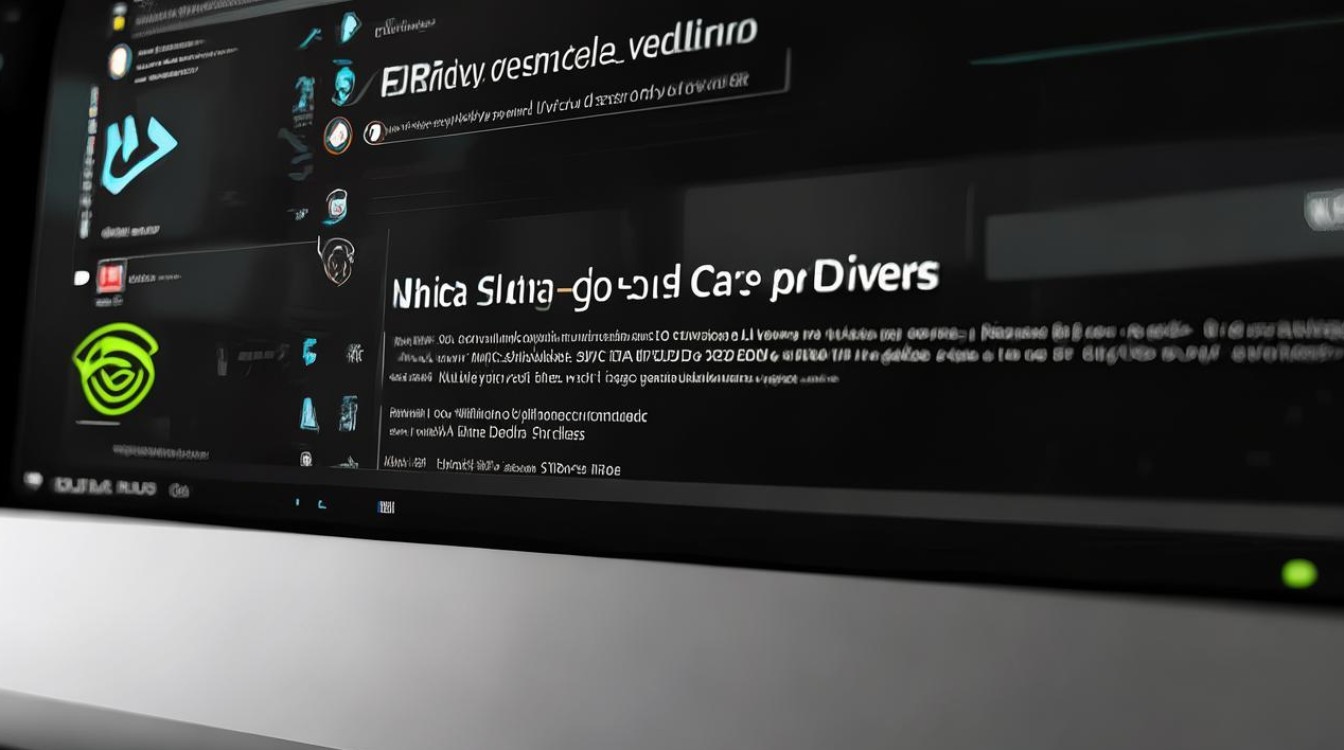
Windows系统
| 方法 | 具体步骤 |
|---|---|
| 设备管理器启动 | 右键点击“此电脑”,选择“管理”。 在计算机管理窗口中,点击“设备管理器”。 展开“显示适配器”,右键点击NVIDIA显卡,选择“属性”。 在属性窗口中,点击“驱动程序”选项卡,可查看驱动信息,也可在此进行驱动更新等操作。 |
| 控制面板启动 | 打开控制面板,可以通过开始菜单搜索“控制面板”进入。 在控制面板中,将查看方式修改为“大图标”。 找到并点击“NVIDIA控制面板”即可打开。 |
| 开始菜单启动 | 点击任务栏左下角的Windows图标,找到“所有程序”文件夹。 展开后,在NVIDIA文件夹中找到“NVIDIA控制面板”的快捷方式,点击即可打开。 |
| 通过命令提示符启动(查看驱动信息) | 按下Win+R键,输入“cmd”并回车,打开命令提示符。 在命令提示符中输入“nvidia-smi”并回车,可查看显卡的相关信息,包括驱动版本等。 |
Linux系统
| 方法 | 具体步骤 |
|---|---|
| 使用包管理器安装驱动(以Ubuntu为例) | 打开终端。 输入命令“sudo apt update”更新软件包列表。 输入命令“sudo apt install nvidia-driver-<版本号>”,<版本号>”需根据显卡型号和系统版本选择合适的驱动版本,例如常见的“nvidia-driver-525”等,然后按照提示输入密码并等待安装完成。 安装完成后,重启系统,系统会自动加载NVIDIA显卡驱动。 |
| 手动下载驱动安装(以Ubuntu为例) | 访问NVIDIA官网(https://www.nvidia.cn/geforce/drivers/),选择对应的显卡型号、操作系统(如Linux)和版本(如Ubuntu),下载驱动程序。 打开终端,切换到下载驱动的目录。 赋予驱动文件执行权限,输入命令“sudo chmod +x <驱动文件名>”,<驱动文件名>”为实际下载的驱动文件名称。 运行驱动安装程序,输入命令“sudo ./<驱动文件名>”,按照安装向导的提示完成安装。 安装完成后,重启系统,使驱动生效。 |
相关问答FAQs
问题1:安装NVIDIA显卡驱动后,电脑出现蓝屏怎么办? 解答:如果安装NVIDIA显卡驱动后电脑出现蓝屏,可能是以下原因导致的:一是驱动与当前系统不兼容,可到NVIDIA官网下载与系统版本和显卡型号完全匹配的驱动重新安装;二是电脑硬件本身存在问题,如内存条故障等,可尝试更换内存条或其他硬件进行排查;三是系统中存在其他软件与显卡驱动冲突,可尝试卸载一些不必要的软件或在安全模式下进行驱动安装。
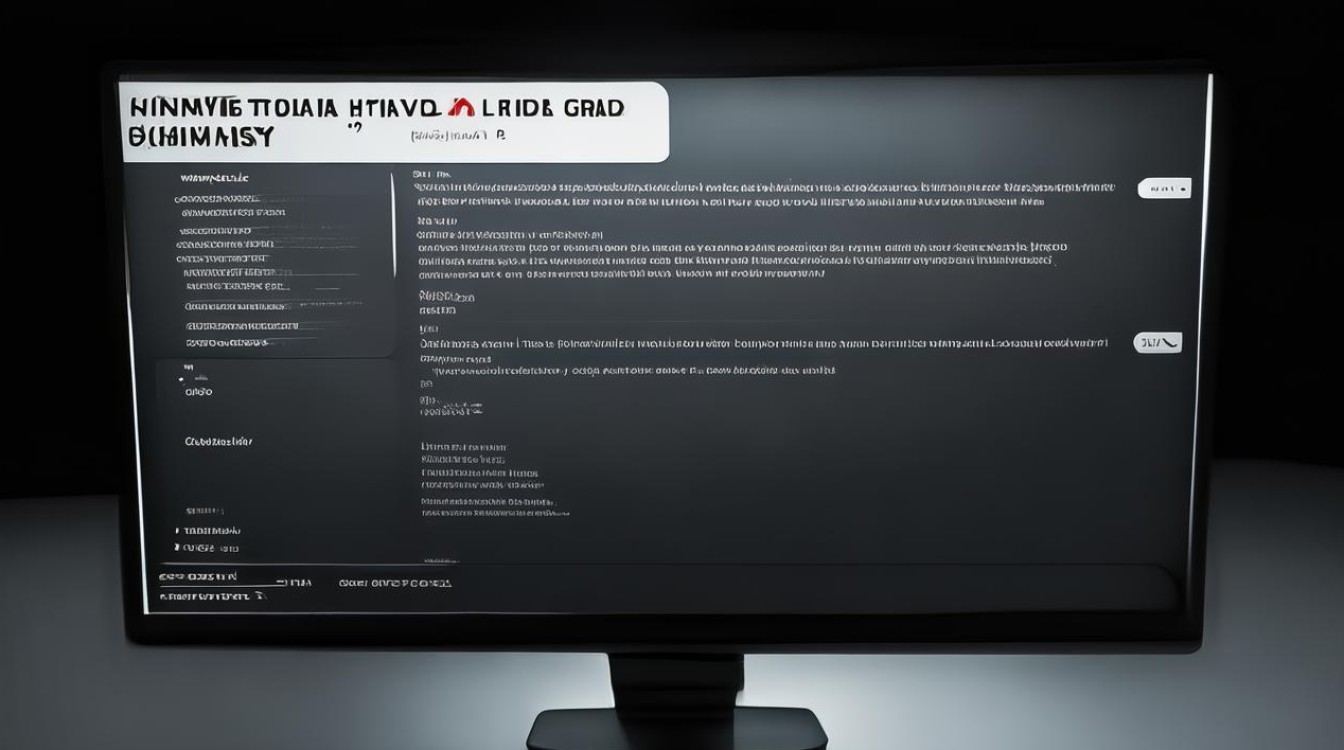
问题2:如何在Windows系统中设置NVIDIA显卡为默认显卡? 解答:在Windows系统中设置NVIDIA显卡为默认显卡,可通过以下步骤:右键点击桌面空白处,选择“NVIDIA控制面板”;在控制面板中,点击“管理3D设置”;在“全局设置”选项卡中,将“首选图形处理器”设置为“高性能NVIDIA处理器”,然后点击“应用”即可,这样系统在进行图形处理时会优先使用NVIDIA显卡。